4 월 업데이트 2024: 우리의 최적화 도구를 사용하여 오류 메시지를 받지 않고 시스템 속도를 늦추십시오. 지금 다운로드 이 링크
- 다운로드 및 설치 여기에 수리 도구.
- 컴퓨터를 스캔하도록 합니다.
- 그러면 도구가 컴퓨터 수리.
Star Wars The Old Republic은 출시 이후 지속적으로 플레이해온 가장 인기있는 Star Wars 게임 중 하나입니다. 게임은 훌륭하지만 게임 중에 몇 가지 문제가 발생할 수 있습니다. 그중 하나는 아마도 "이 애플리케이션에 지정되지 않은 오류가 발생했습니다.".
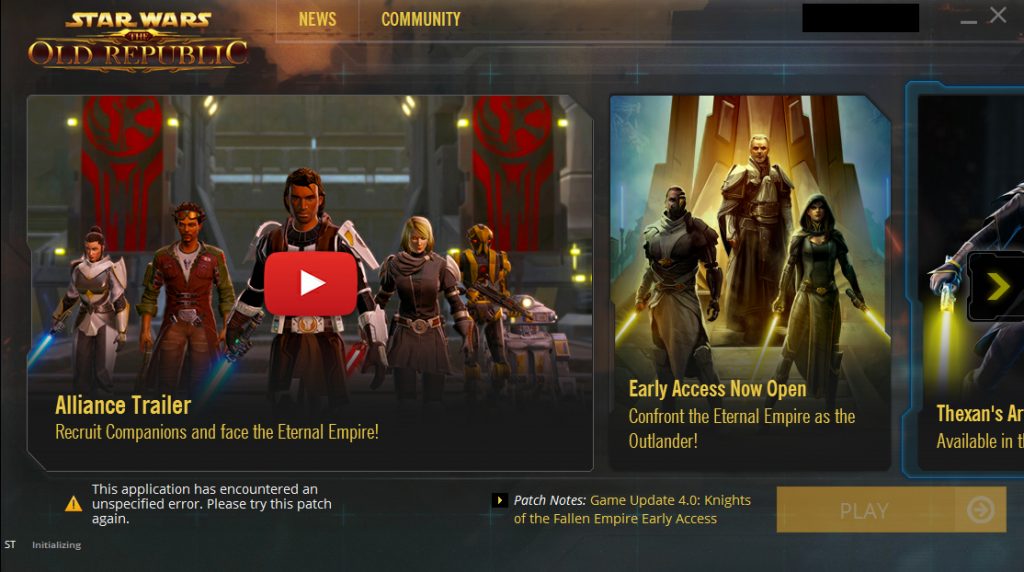
아래 설명 된 방법을 따라 컴퓨터의 문제를 쉽게 해결하십시오. 방법은 가장 간단하고 가장 유용한 것부터 끝까지 순서가 있지만 모든 옵션을 사용해보십시오!
드라이버 업데이트
때때로 이러한 문제는 드라이버 충돌이나 하드웨어 오류로 인해 발생할 수 있습니다.
드라이버 문제는 일반적으로 SWTOR 또는 Windows 업데이트 후에 만 발생합니다. 이 경우 하드웨어에 대한 업데이트 된 드라이버의 가용성을 확인하십시오. Windows 업데이트 센터를 사용하여 새 드라이버를 찾거나 하드웨어 제조업체의 웹 사이트로 이동할 수 있습니다.
과열 문제 확인
이러한 경우 하드웨어 오류는 일반적으로 과열로 인해 발생합니다. 컴퓨터의 일부 부품이 과열되면 고장 나거나 오작동 할 수 있습니다. 그러나 이는 특히 특정 게임이나 응용 프로그램에만 영향을 미치는 경우 확인하기가 매우 어려울 수 있습니다.
2024년 XNUMX월 업데이트:
이제 이 도구를 사용하여 파일 손실 및 맬웨어로부터 보호하는 등 PC 문제를 방지할 수 있습니다. 또한 최대 성능을 위해 컴퓨터를 최적화하는 좋은 방법입니다. 이 프로그램은 Windows 시스템에서 발생할 수 있는 일반적인 오류를 쉽게 수정합니다. 손끝에 완벽한 솔루션이 있으면 몇 시간 동안 문제를 해결할 필요가 없습니다.
- 1 단계 : PC 수리 및 최적화 도구 다운로드 (Windows 10, 8, 7, XP, Vista - Microsoft Gold 인증).
- 2 단계 : "스캔 시작"PC 문제를 일으킬 수있는 Windows 레지스트리 문제를 찾으십시오.
- 3 단계 : "모두 고쳐주세요"모든 문제를 해결합니다.
작업 관리자로 Bitraider 프로세스 종료

플레이어들은 그들이 얻은 것에 대해 불평하고 있습니다. 이 애플리케이션은 정의되지 않은 오류를 감지했습니다. 게임을 시작할 때이 패치를 다시 시도하십시오. 시작 프로그램이 시작되고 패치로드를 시도하지만 버그 보고서로 인해 중단됩니다.
이 문제를 해결하려면 다음과 같이하십시오.
- Ctrl + Shift + Esc를 눌러 작업 관리자를 시작합니다.
- 작업 관리자가 시작되면 프로세스 탭을 클릭합니다.
- brw.exe 및 brstvc.exe 프로세스를 찾아 중지합니다.
- 게임을 다시 다운로드하십시오.
런처 설정 변경
또한 일부 런처 매개 변수를 재구성하여 게임을 다시 시작하여 게임 설치를 업데이트 할 수 있습니다. 그러나 이것은 거의 게임의 완전한 재설치. 게임이 더 오래 걸릴 수 있습니다. 그러나이 솔루션을 사용해 본 거의 모든 사람에게 효과가 있었으므로 계속 사용할 것입니다. 따라서:
- 바탕 화면에서 게임 바로 가기를 마우스 오른쪽 버튼으로 클릭하고 "파일 위치 열기"를 선택하거나 게임 설치 디렉토리로 이동합니다.
- 이 디렉토리에서 메모장을 사용하여 "Launcher.Settings"파일을 엽니 다.
- 이제 아래와 같이 다음 줄을 바꿉니다.
- 다음 줄을 바꿉니다.
- , "PatchingMode": "{"swtor ":"BR "}".
- 에서 :
- , "PatchingMode": "{"swtor ":"SSN "}".
- 또한 아래와 같이 다음 행을 편집하십시오.
- 다음 줄을 바꿉니다.
- ,“bitraider_disable”: fale
- 행복한 참가자 :
- ,“bitraider_disable”: true
- "파일"옵션을 클릭 한 다음 "저장"버튼을 클릭하여 해당 파일에 대한 변경 사항을 저장합니다.
- 이것이 게임의 문제를 해결하는지 봅시다.
client_settings.ini 파일을 삭제하십시오.
화면 해상도를 10 × 800으로 변경하는 Windows 600 및 Star Wars : The Old Republic에는 이상한 문제가 있습니다. 충돌이나 오류 메시지는 없지만 게임에서 화면 해상도가 변경됩니다. 화면의 해상도.
이때 게임은 백그라운드에서 작동하지만 전환 할 수 없습니다. 작업 관리자로 게임을 종료하면 해상도가 원래 값으로 재설정됩니다. 이것은 비정상적인 문제이지만 해결 방법이 있습니다.
- 응용 프로그램 데이터 폴더를 찾습니다. 액세스하려면 Windows + R 키를 누르고 appdata %를 입력하십시오. 확인을 클릭하거나 Enter를 누르십시오.
- 이제 Star Wars : The Old Republic 폴더를 찾고 client_settings.ini 파일을 찾으십시오.
- 이 파일을 삭제하고 게임을 다시 시작하십시오.
전문가 팁 : 이 복구 도구는 리포지토리를 검색하고 이러한 방법이 효과가 없는 경우 손상되거나 누락된 파일을 교체합니다. 문제가 시스템 손상으로 인한 대부분의 경우에 잘 작동합니다. 또한 이 도구는 시스템을 최적화하여 성능을 최대화합니다. 그것은에 의해 다운로드 할 수 있습니다 여기를 클릭

CCNA, 웹 개발자, PC 문제 해결사
저는 컴퓨터 애호가이자 실습 IT 전문가입니다. 컴퓨터 프로그래밍, 하드웨어 문제 해결 및 수리 분야에서 수년간의 경험을 갖고 있습니다. 저는 웹 개발과 데이터베이스 디자인 전문입니다. 네트워크 디자인 및 문제 해결을위한 CCNA 인증도 받았습니다.

